有些朋友在使用win10时无法用鼠标拖动文件。这里给大家分享一下win10中鼠标无法拖动文件问题的解决方法。希望可以帮助到有需要的朋友。
Windows 10中鼠标无法拖动问题的解决方法如下:
首先尝试按几次ESC,因为系统进程可能没有完全退出,也可能会导致出现这种情况。
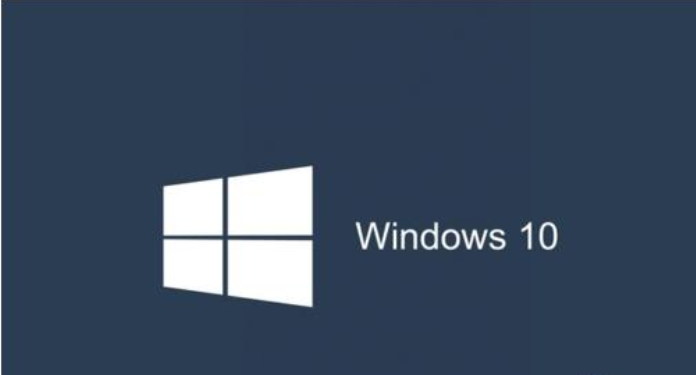
重新连接鼠标。如果有多余的鼠标,也可以更换鼠标来确定硬件是否损坏。

如果以上都没有问题的话,接下来我们右键开始菜单,选择运行(也可以使用快捷键win+R)
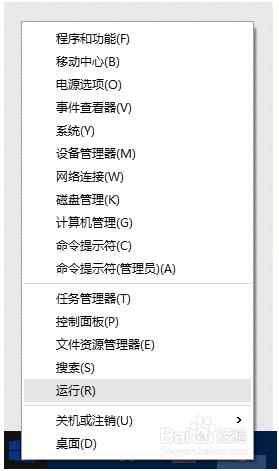
[!--empirenews.page--]
在出现的运行命令中输入gpedit.msc并回车
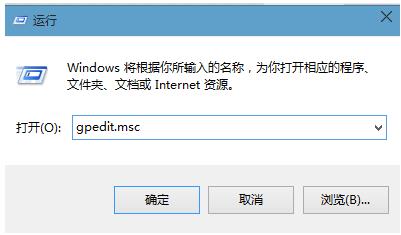
依次展开左侧面板:用户配置-管理模板-Windows组件-任务计划程序,然后单击任务计划程序选项(键盘Tab开关)
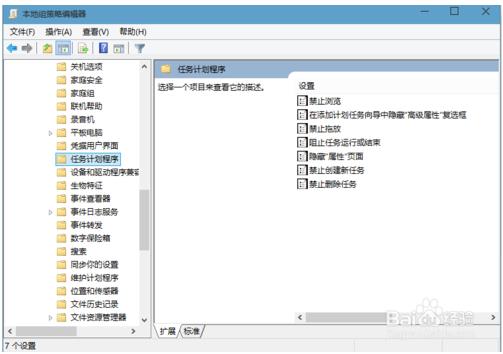
在右侧窗口中找到禁用拖放,右键单击并选择编辑
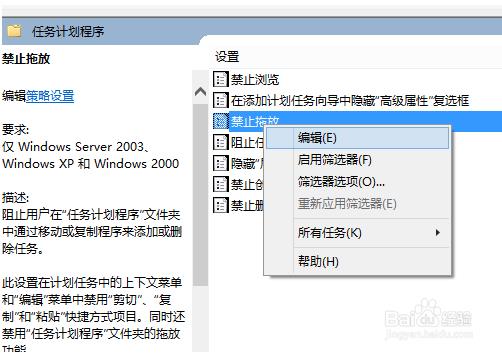
单击“未配置”或“已禁用”选项,然后单击“确定”按钮重新启动
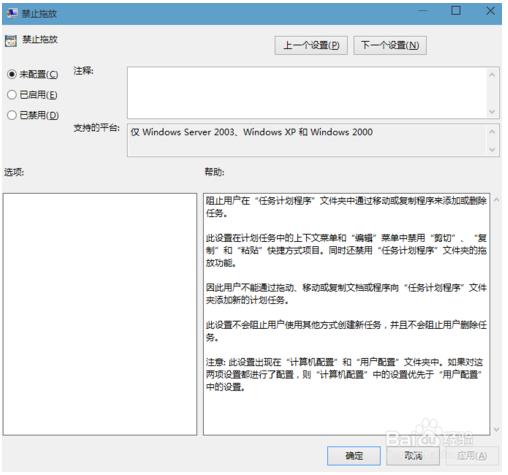
以上就是Win10中鼠标无法拖动问题的解决方法。希望对大家有帮助,谢谢!更多资讯请关注我们的系统世界!








